Maison >Tutoriel système >Série Windows >Comment fermer l'invite contextuelle lors du changement de cas dans Win11 ?
Comment fermer l'invite contextuelle lors du changement de cas dans Win11 ?
- PHPzavant
- 2024-03-16 17:00:151313parcourir
win11Comment fermer l'invite contextuelle lors du changement de cas ? Lorsque nous utilisons le système Win11, nous constaterons qu'il y aura toujours une fenêtre contextuelle lors du basculement entre les majuscules et les minuscules, ce qui rend de nombreux utilisateurs très angoissés, alors comment fermer cela ? Les utilisateurs peuvent accéder à l'interface des paramètres pour effectuer des opérations. Laissez ce site Web présenter soigneusement aux utilisateurs comment fermer l'invite contextuelle pour changer de cas dans Win11.
Comment fermer l'invite contextuelle lors du changement de cas dans Win11
1 Tout d'abord, cliquez avec le bouton droit sur le menu Démarrer et ouvrez "Paramètres".
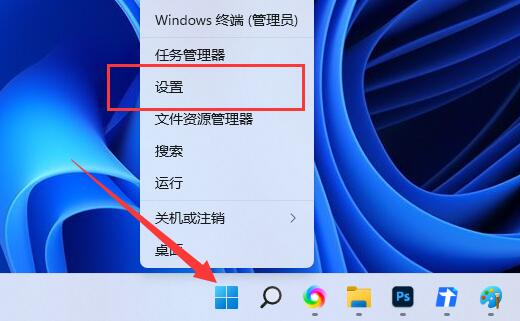
2. Cliquez ensuite sur les paramètres "Heure et langue" à gauche.
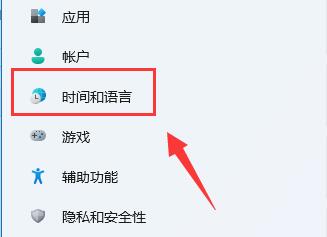
3. Entrez ensuite l'option "Langue et région" à droite.

4. Après avoir entré, recherchez la méthode de saisie Microsoft, cliquez sur les « trois points » à droite et cliquez sur « Supprimer ».

5. Après les avoir tous supprimés, nous pouvons résoudre le problème en utilisant une méthode de saisie tierce en ligne.
Ce qui précède est le contenu détaillé de. pour plus d'informations, suivez d'autres articles connexes sur le site Web de PHP en chinois!
Articles Liés
Voir plus- Comment diffuser l'écran sur le téléviseur dans Win11
- Comment désactiver le logiciel antivirus dans Win11
- Comment désactiver la connexion par code PIN dans Win11
- Comment utiliser efficacement les moteurs de recherche dans les systèmes Win10 et Win11
- Comment résoudre le problème du système win11 indiquant que le compte a été désactivé

